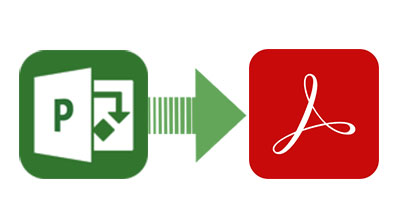
Suchen Sie nach einer zuverlässigen Möglichkeit, MS Project-Dateien in das PDF-Format zu konvertieren, ohne Microsoft Project zu benötigen? Sie sind hier genau richtig! Dieser Artikel bietet eine umfassende Anleitung, wie man MS Project in PDF in C# mühelos konvertiert.
Microsoft Project ist ein unschätzbares Tool für Teams, um Projekte zu organisieren, den Fortschritt zu verfolgen und Rollen zu klären. Es gibt jedoch Zeiten, in denen Sie ein Microsoft Project-Dokument in eine PDF-Datei konvertieren müssen – sei es für Vertragsvorschläge oder einfachen Zugriff während Besprechungen außerhalb des Standorts.
In der heutigen digitalen Landschaft ist PDF das bevorzugte Format zum Teilen und Speichern von Dokumenten geworden. Das Exportieren von Projektdaten aus MS Project-Dateien in PDF ermöglicht es Ihnen, wichtige Informationen – wie Aufgaben, Ressourcen, Zuweisungen, Zeitpläne und Budgets – in einem tragbaren Format zu teilen. Lassen Sie uns eintauchen, wie man dies programmgesteuert in C# erreicht.
Inhaltsverzeichnis
- C# API zur Erstellung eines MS Project zu PDF Konverters
- MS Project in PDF mit C# konvertieren
- Spezifische MS Project-Ansicht in PDF exportieren
- Inhalt an Zelle anpassen und MS Project in PDF konvertieren
- MS Project in PDF ohne Legenden konvertieren
- Textstil anpassen und MS Project Export nach PDF
- Datumsformat beim Konvertieren von MS Project in PDF anpassen
- MS Project in mehrere PDF-Dateien konvertieren
C# API zur Erstellung eines MS Project zu PDF Konverters
Um MS Project in PDF zu konvertieren, verwenden wir die Aspose.Tasks für .NET API. Diese robuste Bibliothek ermöglicht es Ihnen, verschiedene Dateiformate zu lesen und zu schreiben, ohne dass Microsoft Project installiert sein muss. Sie bietet auch eine nahtlose Konvertierung und Speicherung von MS Project-Dateien.
Aspose.Tasks für .NET ist eine umfassende Klassenbibliothek, die eine Vielzahl von Funktionen bietet, darunter die Arbeit mit Projekten, Formeln, Kalendern, Aufgaben und Ressourcen-Zuweisungen. Für detaillierte Informationen zu den verfügbaren Klassen und Methoden konsultieren Sie die API-Referenzen.
Sie können entweder die DLL der API herunterladen oder sie über NuGet installieren:
PM> Install-Package Aspose.Tasks
MS Project in PDF mit C# konvertieren
Die Konvertierung aller Projektdaten von MS Project in ein PDF ist unkompliziert. Befolgen Sie diese einfachen Schritte:
- Laden Sie die MS Project-Datei mit der Project-Klasse.
- Speichern Sie die Datei als PDF mit der Save()-Methode, indem Sie den Ausgabepfad der PDF-Datei und SaveFileFormat.Pdf als Argumente angeben.
Hier ist ein Beispielcode, der demonstriert, wie man MS Project in PDF in C# konvertiert:
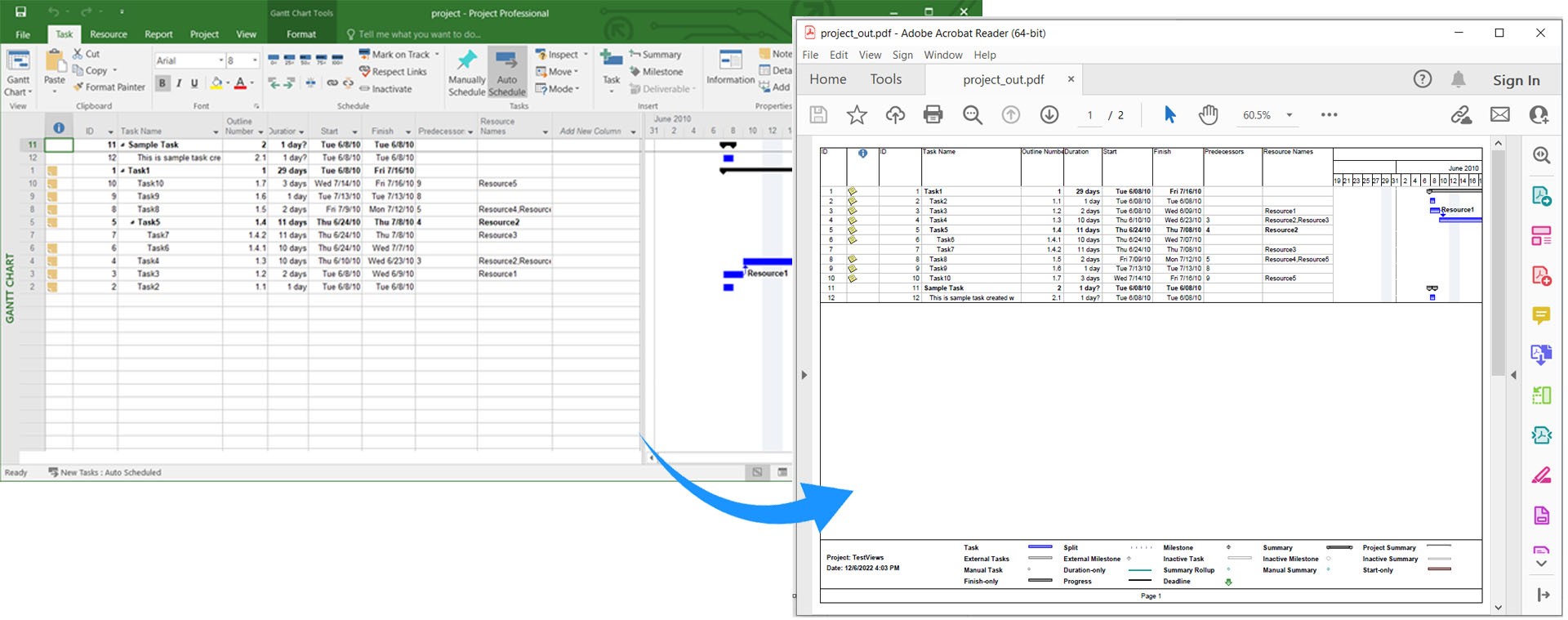
MS Project in PDF mit C# konvertieren.
Spezifische MS Project-Ansicht in PDF exportieren in C#
Microsoft Project bietet verschiedene Ansichten zur Anzeige von Projektinformationen, wie Gantt-Diagramm und Ressourcennutzung. Um eine spezifische Ansicht in PDF zu exportieren, befolgen Sie diese Schritte:
- Laden Sie die MS Project-Datei mit der Project-Klasse.
- Erstellen Sie eine Instanz der PdfSaveOptions-Klasse.
- Geben Sie das gewünschte PresentationFormat an.
- Rufen Sie schließlich die Save()-Methode mit dem Ausgabepfad der PDF-Datei und den PdfSaveOptions auf.
Hier ist, wie man eine spezifische MS Project-Ansicht in PDF in C# exportiert:
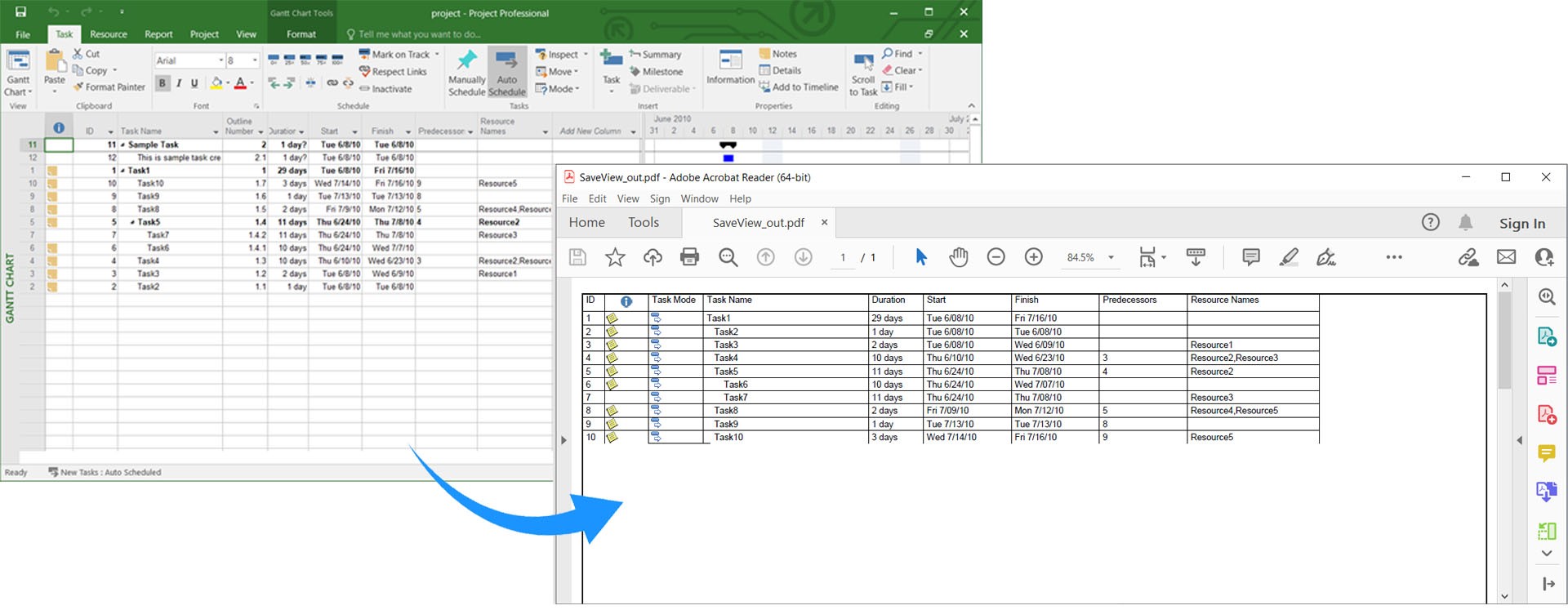
Spezifische MS Project-Ansicht in PDF exportieren in C#.
Inhalt an Zelle anpassen und MS Project in PDF konvertieren in C#
Um das Abschneiden von langen Texten in Feldern wie Namen zu verhindern, können Sie den Inhalt an die Zelle anpassen, bevor Sie in PDF konvertieren. So geht’s:
- Laden Sie die MS Project-Datei mit der Project-Klasse.
- Erstellen Sie eine Instanz der PdfSaveOptions-Klasse.
- Setzen Sie FitContent auf true.
- Rufen Sie die Save()-Methode mit dem Ausgabepfad der PDF-Datei und PdfSaveOptions auf.
Hier ist ein Codebeispiel, das demonstriert, wie man den Inhalt an Zellen anpasst und MS Project in PDF in C# konvertiert:
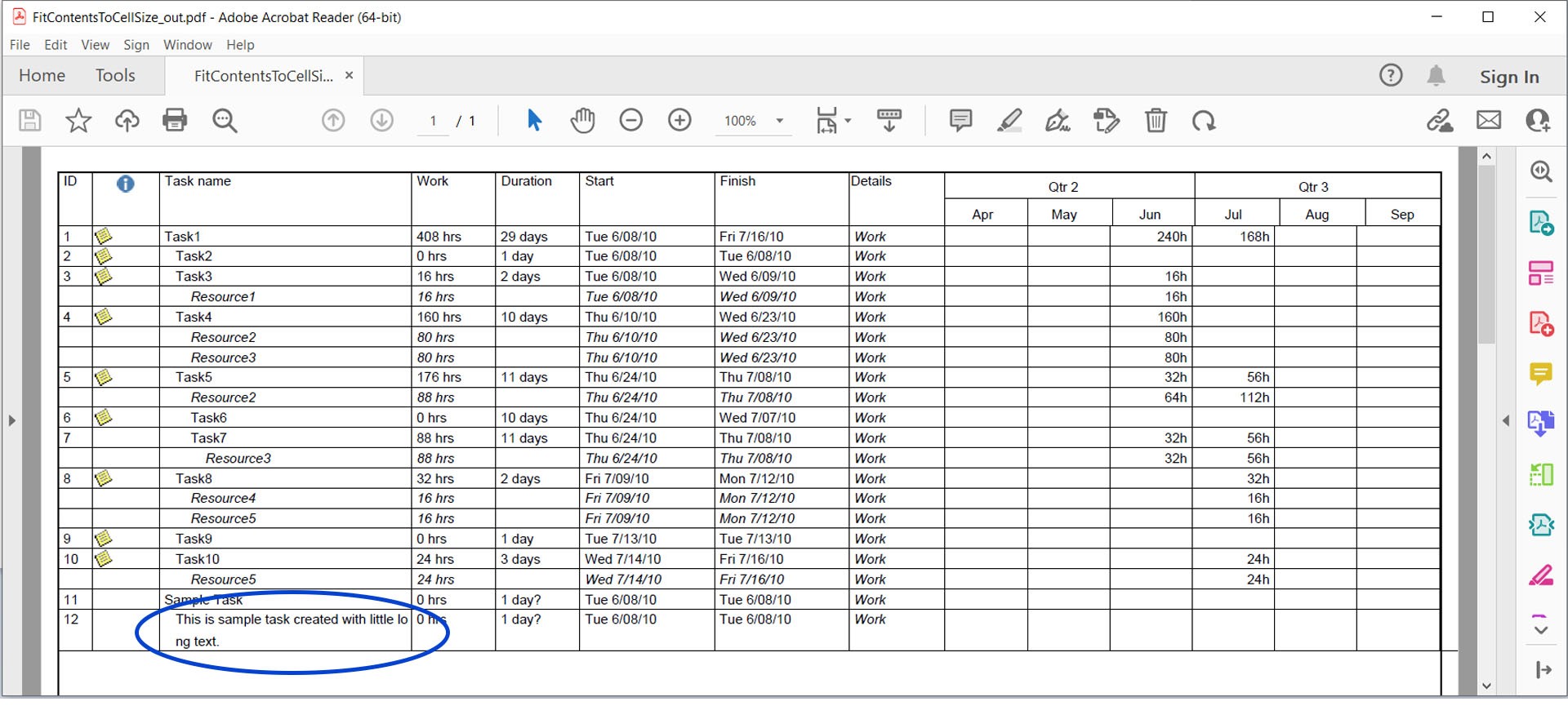
Inhalt an Zelle anpassen und MS Project in PDF konvertieren.
MS Project in PDF ohne Legenden konvertieren in C#
Standardmäßig erscheinen Legenden auf allen Seiten in MS Project. Um sie auszublenden, befolgen Sie diese Schritte:
- Laden Sie die MS Project-Datei mit der Project-Klasse.
- Erstellen Sie eine Instanz der PdfSaveOptions-Klasse.
- Setzen Sie LegendOnEachPage auf false.
- Rufen Sie die Save()-Methode mit dem Ausgabepfad der PDF-Datei und PdfSaveOptions auf.
Hier ist, wie man MS Project MPP in PDF ohne Legenden in C# konvertiert:
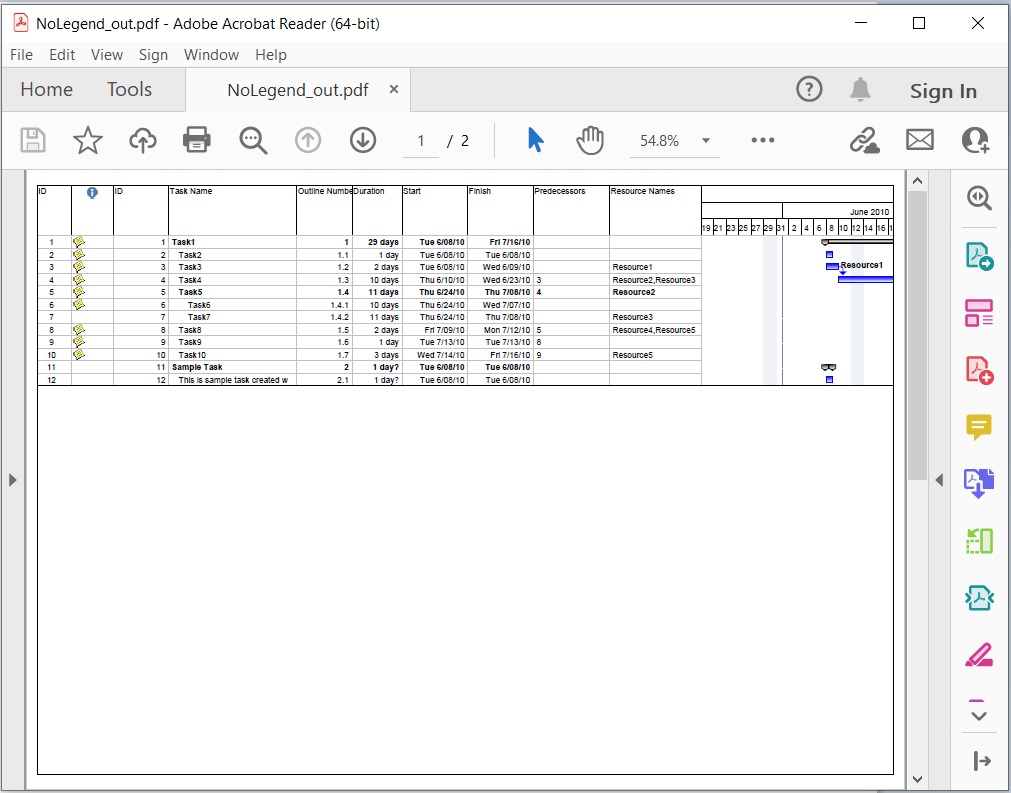
MS Project in PDF ohne Legenden konvertieren.
Textstil anpassen und MS Project Export nach PDF in C#
Sie können den Textstil anpassen, wenn Sie MS Project in PDF rendern, indem Sie diese Schritte befolgen:
- Laden Sie die MS Project-Datei mit der Project-Klasse.
- Erstellen Sie eine Instanz der PdfSaveOptions-Klasse.
- Instanziieren Sie die TextStyle-Klasse.
- Setzen Sie die Eigenschaften Color, Font und ItemType.
- Fügen Sie die TextStyle-Instanz zur Liste der TextStyles hinzu.
- Rufen Sie schließlich die Save()-Methode mit dem Ausgabepfad der PDF-Datei und PdfSaveOptions auf.
Hier ist ein Codebeispiel zur Anpassung des Textstils beim Konvertieren von MS Project in PDF in C#:
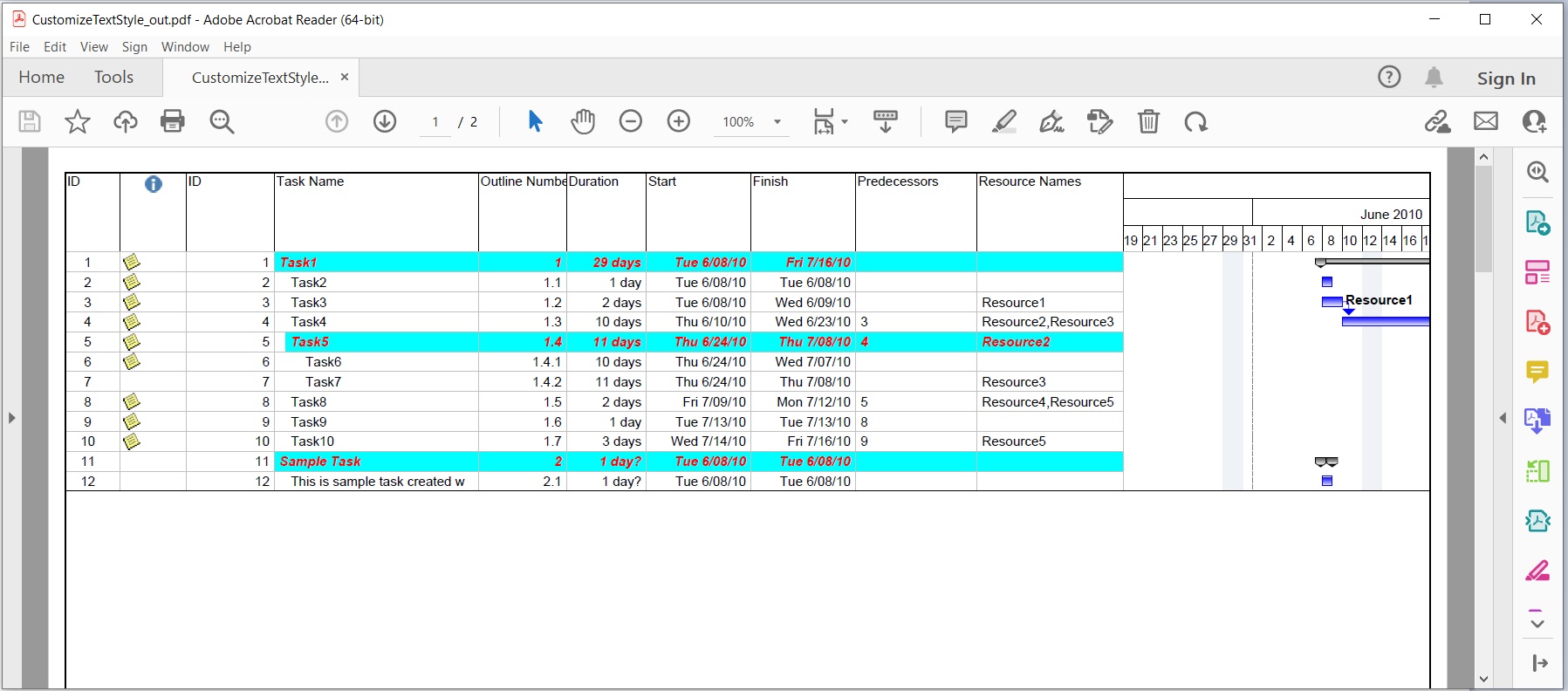
Textstil anpassen und MS Project in PDF konvertieren.
Datumsformat beim Konvertieren von MS Project in PDF anpassen
Um das Datumsformat während der PDF-Konvertierung anzupassen, befolgen Sie diese Schritte:
- Laden Sie die MS Project-Datei mit der Project-Klasse.
- Verwenden Sie die Set()-Methode mit Prj.DateFormat als Schlüssel und Ihrem gewünschten DateFormat als Wert.
- Rufen Sie schließlich die Save()-Methode mit dem Ausgabepfad der PDF-Datei und SaveFileFormat.Pdf auf.
Hier ist, wie man das Datumsformat anpasst und MS Project in PDF in C# konvertiert:
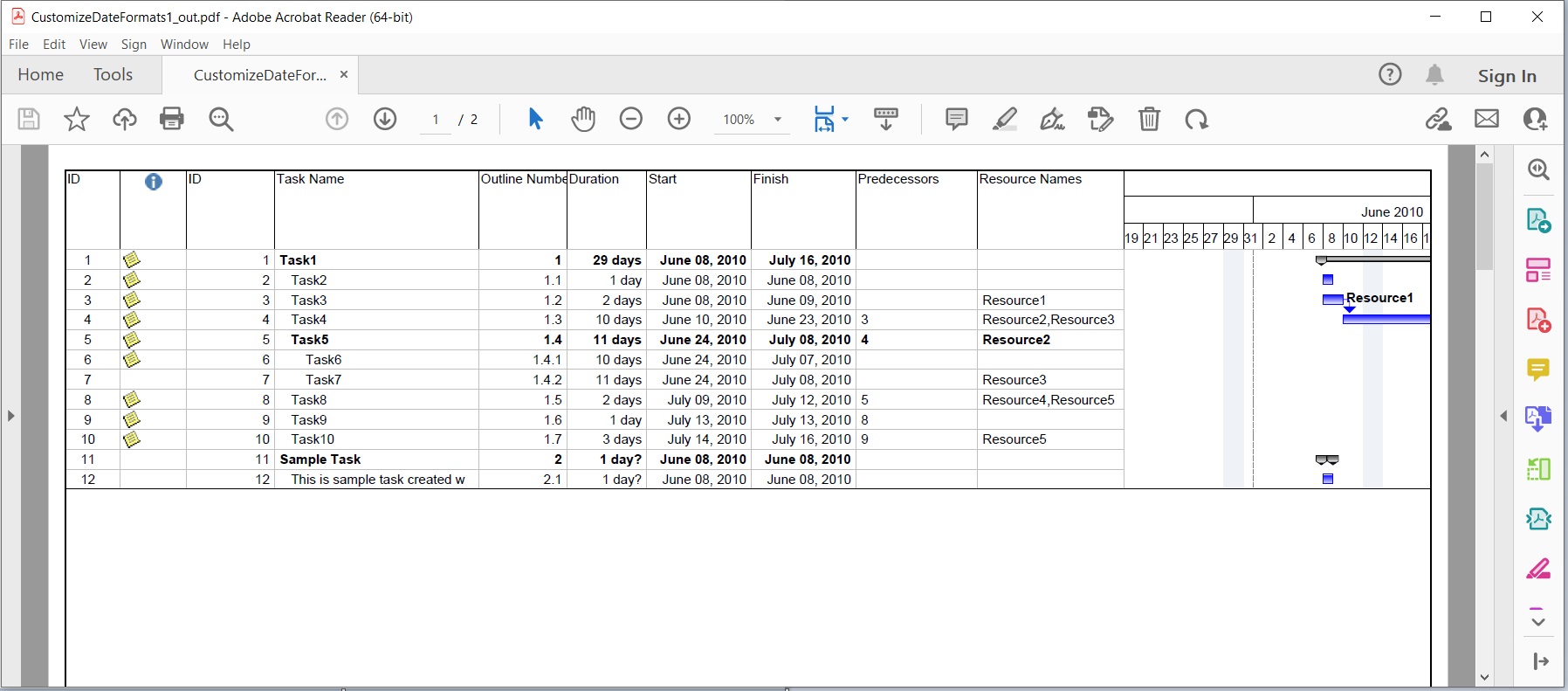
Datumsformat beim Konvertieren von MS Project in PDF anpassen.
MS Project in mehrere PDF-Dateien konvertieren in C#
Sie können auch ein MS Project in mehrere PDF-Seiten konvertieren. So geht’s:
- Laden Sie die MS Project-Datei mit der Project-Klasse.
- Erstellen Sie eine Instanz der PdfSaveOptions-Klasse.
- Setzen Sie SaveToSeparateFiles auf true.
- Fügen Sie die Seitenzahlen, die Sie in die Seitenliste aufnehmen möchten, hinzu.
- Rufen Sie die Save()-Methode mit dem Ausgabepfad der PDF-Datei und PdfSaveOptions auf.
Hier ist ein Codebeispiel, das zeigt, wie man MS Project in mehrere PDF-Dokumente in C# konvertiert:
Holen Sie sich eine kostenlose Lizenz
Sie können eine kostenlose temporäre Lizenz erhalten, um die Bibliothek ohne Einschränkungen auszuprobieren.
Fazit
In diesem Artikel haben wir behandelt, wie man:
- Eine MS Project-Datei lädt.
- PDF-Speicheroptionen angibt.
- Die geladene MS Project-Datei als PDF in C# speichert.
Durch die Nutzung von Aspose.Tasks für .NET können Sie ganz einfach Microsoft Project in PDF in C# .NET Core oder einem anderen .NET-Framework konvertieren. Wenn Sie Fragen haben oder Unterstützung benötigen, wenden Sie sich gerne über unser kostenloses Support-Forum an uns.
Siehe auch
Für weitere Informationen über die beste C#-Bibliothek für die Konvertierung von MSP in PDF besuchen Sie die Aspose.Tasks-Dokumentation.